ఇన్పుట్ లాగ్ తక్కువగా ఉన్నా లేకపోయినా, ఇది లక్ష్యం-ఆధారిత గేమ్ అయిన VALORANTలో మీ ఆనందాన్ని బాగా ప్రభావితం చేస్తుంది. అయితే శుభవార్త ఏమిటంటే, మీరు కొన్ని సెట్టింగ్లను ట్వీక్ చేయడం ద్వారా ఇన్పుట్ లాగ్ను తగ్గించవచ్చు.
ఈ పరిష్కారాలను ప్రయత్నించండి:
మీరు అవన్నీ ప్రయత్నించాల్సిన అవసరం లేకపోవచ్చు; మీరు పని చేసేదాన్ని కనుగొనే వరకు జాబితా నుండి దిగువకు వెళ్లండి.
1. అన్ని విండోస్ అప్డేట్లను ఇన్స్టాల్ చేయండి
నిస్సందేహమైన ఆప్టిమైజేషన్లలోకి వెళ్లే ముందు, మీరు విండోస్ 10 యొక్క తాజా వెర్షన్లో రన్ అవుతున్నారని నిర్ధారించుకోవడం చాలా ముఖ్యం. ఇది వేగంగా, ఉచితం మరియు డౌన్లోడ్ చేయడం మరియు ఇన్స్టాల్ చేయడం సులభం. Windows 10 యొక్క తాజా వెర్షన్ చాలా గేమ్ల కోసం అనేక ప్రత్యేకమైన కొత్త ఆప్టిమైజేషన్లను కలిగి ఉంది.
మీరు ఏ Windows వెర్షన్లో రన్ అవుతున్నారో తనిఖీ చేయడానికి:
1) శోధన పెట్టెలో, టైప్ చేయండి విజేత . అప్పుడు క్లిక్ చేయండి విన్వర్ కమాండ్ ఫలితాల నుండి.
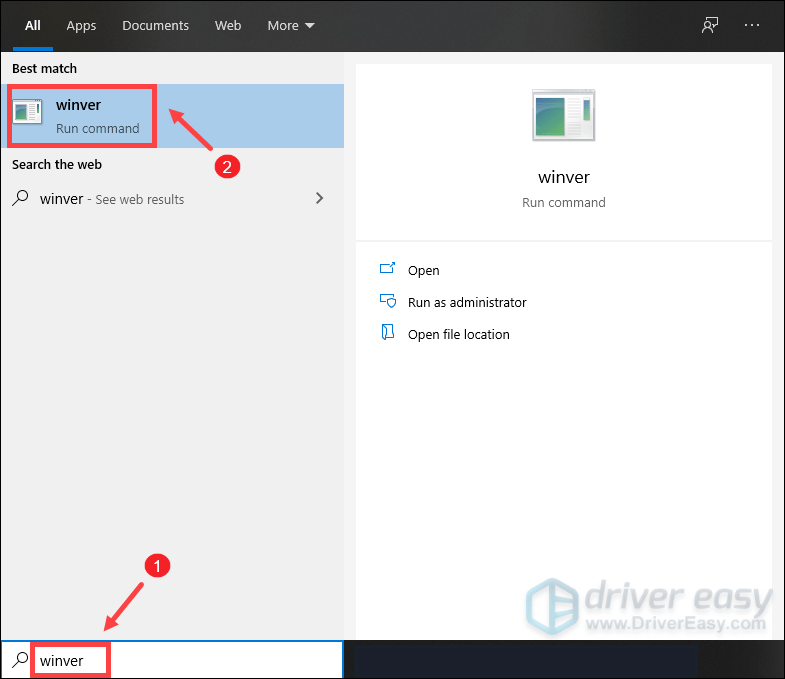
2) ఇప్పుడు మీరు ఏ విండోస్ వెర్షన్ రన్ అవుతుందో తెలుసుకోవచ్చు. Windows 10 వెర్షన్ 20H2 వచ్చింది, కాబట్టి మీరు తాజా వెర్షన్ని రన్ చేస్తున్నట్లయితే, Windows అప్డేట్లను ఇన్స్టాల్ చేయడానికి దిగువ సూచనలను అనుసరించండి.
విండోస్ అప్డేట్లను ఇన్స్టాల్ చేయడానికి:
1) శోధన పెట్టెలో, టైప్ చేయండి తాజాకరణలకోసం ప్రయత్నించండి . క్లిక్ చేయండి తాజాకరణలకోసం ప్రయత్నించండి ఫలితాల నుండి.
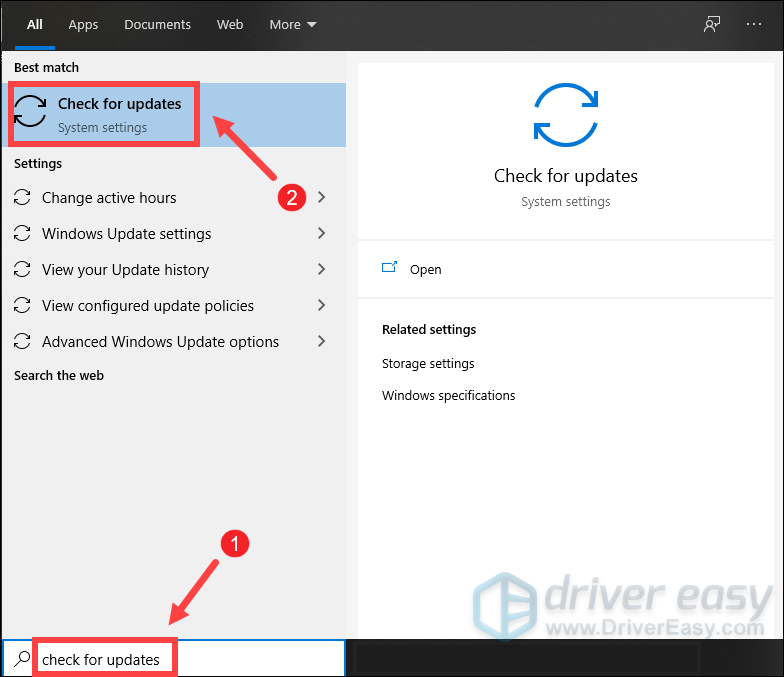
2) పై క్లిక్ చేయండి తాజాకరణలకోసం ప్రయత్నించండి ట్యాబ్. ఏవైనా అప్డేట్లు అందుబాటులో ఉంటే, అది స్వయంచాలకంగా డౌన్లోడ్ చేసి ఇన్స్టాల్ చేయడం ప్రారంభిస్తుంది. ఇది పూర్తయ్యే వరకు వేచి ఉండండి మరియు మీ కంప్యూటర్ను పునఃప్రారంభించమని మిమ్మల్ని అడగాలి.
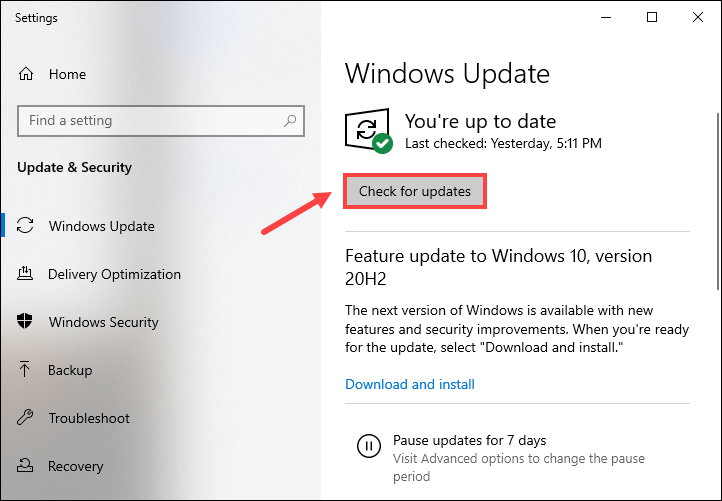
ఇన్పుట్ లాగ్ సమస్యను పరిష్కరించడంలో ఇది మీకు సహాయం చేయకపోతే, చింతించకండి. మీరు ప్రయత్నించగల ఇతర పరిష్కారాలు ఉన్నాయి.
2. తాత్కాలిక ఫైళ్లను తొలగించండి
పేరు సూచించినట్లుగా, తాత్కాలిక ఫైల్లు అనేది Windows లేదా ప్రోగ్రామ్ల ద్వారా సృష్టించబడిన తాత్కాలిక డేటాను నిల్వ చేసే రకమైన ఫైల్లు. కానీ వారు కొంత హార్డ్ డ్రైవ్ స్థలాన్ని తీసుకుంటారు, ఇది తక్కువ ప్రతిస్పందించేలా చేస్తుంది. ఇన్పుట్ లాగ్ను తగ్గించడానికి, మీరు ఆ ఫైల్లను తొలగించాలి మరియు దాని వల్ల ఎలాంటి సమస్యలు ఉండవు.
మీరు తాత్కాలిక ఫైల్లను ఎలా తొలగించవచ్చో ఇక్కడ ఉంది:
1) మీ కీబోర్డ్లో, నొక్కండి Windows లోగో కీ మరియు ఆర్ అదే సమయంలో రన్ బాక్స్ను పిలవడానికి.
2) రకం % ఉష్ణోగ్రత% ఆపై నొక్కండి నమోదు చేయండి మీ కీబోర్డ్లో.
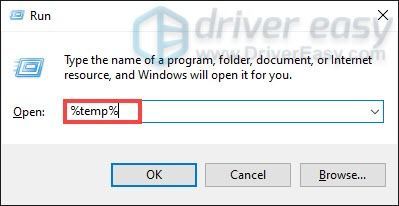
3) లోని అన్ని ఫైల్లను తొలగించండి ఉష్ణోగ్రత ఫోల్డర్. (ప్రెస్ Ctrl మరియు TO అదే సమయంలో అన్ని ఫైళ్లను ఎంచుకోవడానికి. అప్పుడు కుడి క్లిక్ చేసి ఎంచుకోండి తొలగించు .)
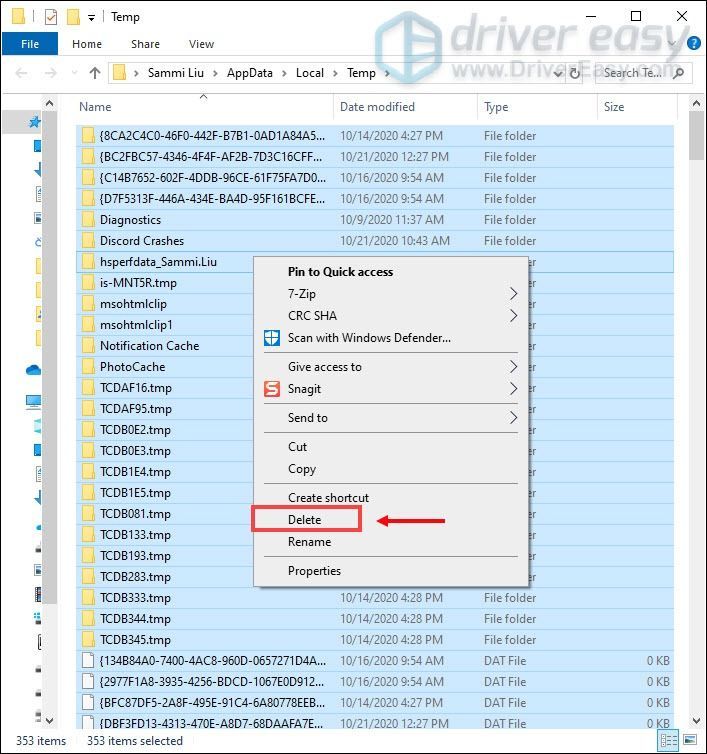
4) అని చెప్పే విండో పాప్ అప్ అయితే చర్యను పూర్తి చేయడం సాధ్యం కాదు , కేవలం పెట్టెను చెక్ చేయండి అన్ని ప్రస్తుత అంశాల కోసం దీన్ని చేయండి మరియు క్లిక్ చేయండి దాటవేయి .
5) ఇప్పుడు మీ వద్దకు వెళ్లండి రీసైక్లింగ్ బిన్ మీ డెస్క్టాప్ నుండి. దానిపై కుడి-క్లిక్ చేసి ఎంచుకోండి ఖాళీ రీసైకిల్ బిన్ .
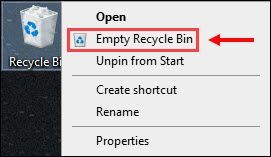
6) క్లిక్ చేయండి అవును .
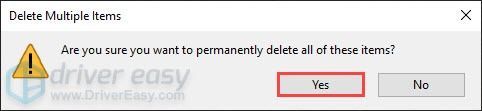
తాత్కాలిక ఫైల్లను తొలగించిన తర్వాత, VALORANT ప్లే చేయండి మరియు మీరు వేగంగా సవరించగలరో లేదో తనిఖీ చేయండి.
3. Windows 10 గేమ్ మోడ్ను నిలిపివేయండి
గేమ్ మోడ్ అనేది Windows 10లోని ఒక ఫీచర్, ఇది ప్రారంభించబడినప్పుడు గేమ్లపై సిస్టమ్ వనరులను కేంద్రీకరిస్తుంది. ఇది గేమింగ్ను మరింత మెరుగైన అనుభవంగా మార్చాలని భావించబడింది, కానీ ఇది విరుద్ధంగా నిజం అనిపిస్తుంది. వాస్తవం ఏమిటంటే ఇది ఇన్పుట్ ఆలస్యాన్ని రాజీ చేస్తుంది. ఇన్పుట్ లాగ్ను తగ్గించడానికి, మీరు గేమ్ మోడ్ను నిలిపివేయాలి.
దీన్ని ఎలా చేయాలో ఇక్కడ ఉంది:
1) మీ కీబోర్డ్లో, నొక్కండి Windows లోగో కీ మరియు I సెట్టింగ్లను తెరవడానికి.
2) క్లిక్ చేయండి గేమింగ్ .
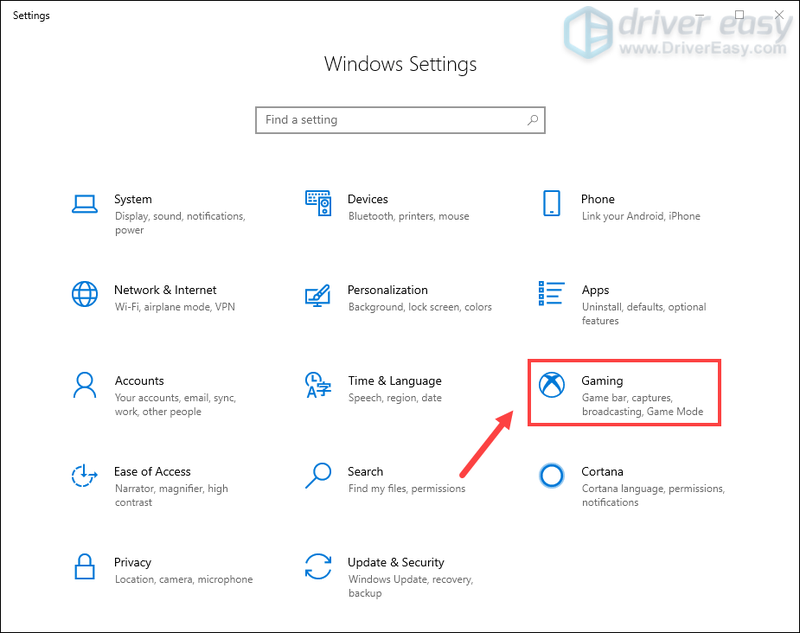
3) ఎడమ పేన్ నుండి, ఎంచుకోండి గేమ్ మోడ్ . ఆపై టోగుల్ ఆఫ్ చేయండి గేమ్ మోడ్ .
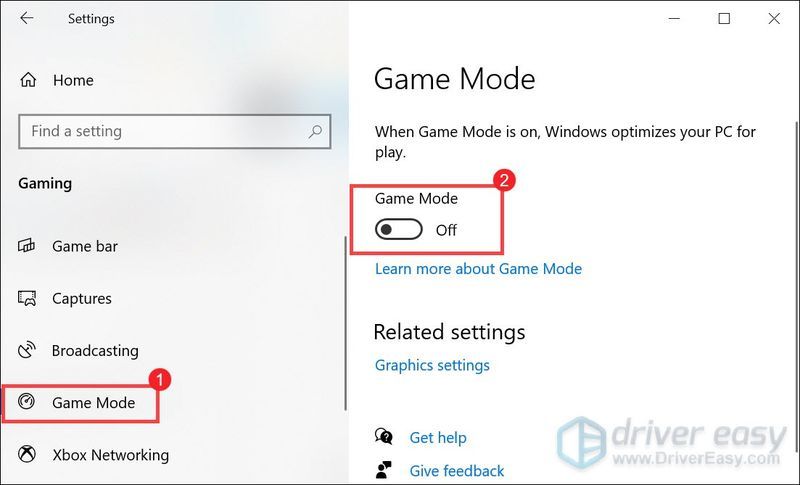
మీరు వీటిని పూర్తి చేసిన తర్వాత, VALORANT ప్లే చేయండి మరియు ఇది మరింత ప్రతిస్పందిస్తుందో లేదో తనిఖీ చేయండి. మీ ఇన్పుట్ లాగ్ ఇప్పటికీ చాలా ఎక్కువగా ఉంటే, దిగువ తదుపరి పరిష్కారాన్ని ప్రయత్నించండి.
4. మీ పరికర డ్రైవర్లను నవీకరించండి
ముఖ్యంగా మీ పరికర డ్రైవర్లు, మౌస్, కీబోర్డ్ మరియు గ్రాఫిక్స్ డ్రైవర్లు, మీ గేమ్ప్లేను బాగా ప్రభావితం చేస్తాయి. మీ నియంత్రణ మరింత ప్రతిస్పందించేలా చేయడానికి, మీరు డ్రైవర్ల నవీకరణలు అందుబాటులో ఉన్నాయో లేదో తనిఖీ చేయాలి.
మీ పరికర డ్రైవర్లను ఎలా అప్డేట్ చేయాలి
మీ పరికర డ్రైవర్లను అప్డేట్ చేయడానికి, మీరు ఒక్కొక్కటిగా అప్డేట్ల కోసం తనిఖీ చేయడానికి పరికర నిర్వాహికికి వెళ్లవచ్చు. లేదా మీ సిస్టమ్కు సంబంధించిన తాజా డ్రైవర్లను డౌన్లోడ్ చేసి, ఇన్స్టాల్ చేయడానికి తయారీదారుల వెబ్సైట్కి వెళ్లండి.
డ్రైవర్లను మాన్యువల్గా అప్డేట్ చేయడానికి మీకు సమయం, ఓపిక లేదా కంప్యూటర్ నైపుణ్యాలు లేకపోతే, మీరు దీన్ని స్వయంచాలకంగా చేయవచ్చు డ్రైవర్ ఈజీ .డ్రైవర్ ఈజీ మీ సిస్టమ్ను స్వయంచాలకంగా గుర్తిస్తుంది మరియు దానికి సరైన డ్రైవర్లను కనుగొంటుంది. మీ కంప్యూటర్ ఏ సిస్టమ్ రన్ అవుతుందో ఖచ్చితంగా తెలుసుకోవాల్సిన అవసరం లేదు లేదా తప్పు డ్రైవర్ను డౌన్లోడ్ చేసి ఇన్స్టాల్ చేసే ప్రమాదం లేదు.
ఒకటి) డౌన్లోడ్ చేయండి మరియు డ్రైవర్ ఈజీని ఇన్స్టాల్ చేయండి.
2) డ్రైవర్ ఈజీని రన్ చేసి, క్లిక్ చేయండి ఇప్పుడు స్కాన్ చేయండి బటన్. డ్రైవర్ ఈజీ మీ కంప్యూటర్ని స్కాన్ చేస్తుంది మరియు ఏదైనా సమస్య డ్రైవర్లను గుర్తించండి . (వీడియో గేమ్లు గ్రాఫిక్స్-ఇంటెన్సివ్. కాబట్టి మీ గ్రాఫిక్స్ డ్రైవర్లను అప్డేట్ చేయడం వల్ల మీ గేమింగ్ పనితీరు గణనీయంగా మెరుగుపడుతుంది.)
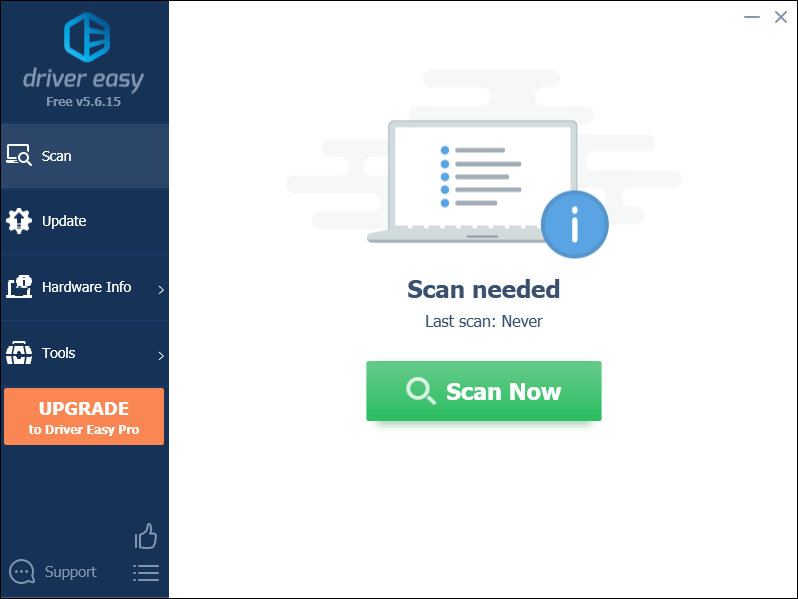
3) క్లిక్ చేయండి నవీకరించు ఆ డ్రైవర్ యొక్క సరైన సంస్కరణను స్వయంచాలకంగా డౌన్లోడ్ చేయడానికి ఫ్లాగ్ చేయబడిన డ్రైవర్ పక్కన ఉన్న బటన్, ఆపై మీరు దానిని మాన్యువల్గా ఇన్స్టాల్ చేయవచ్చు.
లేదా క్లిక్ చేయండి అన్నీ నవీకరించండి యొక్క సరైన సంస్కరణను స్వయంచాలకంగా డౌన్లోడ్ చేసి, ఇన్స్టాల్ చేయడానికి అన్ని మీ సిస్టమ్లో తప్పిపోయిన లేదా గడువు ముగిసిన డ్రైవర్లు. (దీనికి ఇది అవసరం ప్రో వెర్షన్ తో వస్తుంది పూర్తి మద్దతు మరియు ఎ 30-రోజుల మనీ-బ్యాక్ హామీ. మీరు అన్నింటినీ అప్డేట్ చేయి క్లిక్ చేసినప్పుడు అప్గ్రేడ్ చేయమని మీరు ప్రాంప్ట్ చేయబడతారు.)
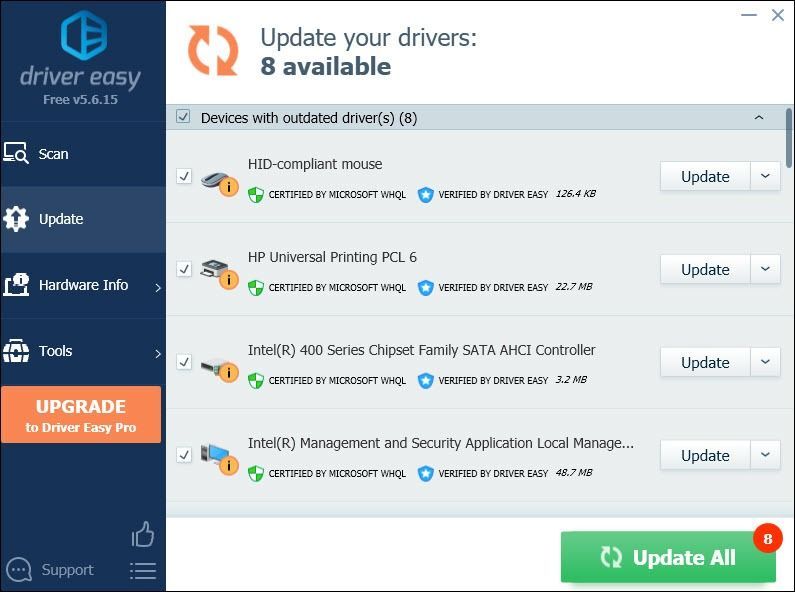 డ్రైవర్ ఈజీ యొక్క ప్రో వెర్షన్ పూర్తి సాంకేతిక మద్దతుతో వస్తుంది. మీకు సహాయం కావాలంటే, దయచేసి సంప్రదించండి డ్రైవర్ ఈజీ మద్దతు బృందం వద్ద support@drivereasy.com .
డ్రైవర్ ఈజీ యొక్క ప్రో వెర్షన్ పూర్తి సాంకేతిక మద్దతుతో వస్తుంది. మీకు సహాయం కావాలంటే, దయచేసి సంప్రదించండి డ్రైవర్ ఈజీ మద్దతు బృందం వద్ద support@drivereasy.com . మీ డ్రైవర్లను అప్డేట్ చేసిన తర్వాత, మీ కంప్యూటర్ని పునఃప్రారంభించి, ఇన్పుట్ లాగ్ తగ్గిందో లేదో తనిఖీ చేయడానికి VALORANTని ప్లే చేయండి. ఇన్పుట్ లాగ్ ఇంకా ఎక్కువగా ఉంటే, దిగువ తదుపరి పరిష్కారాన్ని ప్రయత్నించండి.
5. పూర్తి స్క్రీన్ ఆప్టిమైజేషన్లను నిలిపివేయండి
పూర్తి స్క్రీన్ ఆప్టిమైజేషన్ అనేది గేమింగ్ సెషన్లలో మీ PC పనితీరును మెరుగుపరచడానికి రూపొందించబడిన ఫీచర్. కానీ ప్లేయర్లు ఫుల్స్క్రీన్ ఆప్టిమైజేషన్లను ఎనేబుల్ చేసినప్పుడు తక్కువ FPS మరియు ఇన్పుట్ లాగ్ సమస్యల వల్ల ప్రత్యేకంగా ప్రభావితమయ్యే కొన్ని గేమ్లు ఉన్నాయి. సమస్యను పరిష్కరించడానికి, మీరు పూర్తి స్క్రీన్ ఆప్టిమైజేషన్లను నిలిపివేయాలి:
1) మీ కీబోర్డ్లో, నొక్కండి విండోస్ లోగో కీ + ఆర్ అదే సమయంలో రన్ బాక్స్ను పిలవడానికి.
2) తెరవండి సి:/ అల్లర్ల ఆటలు/ VALORANT / ప్రత్యక్ష / షూటర్ గేమ్ / బైనరీస్ / Win64 .

3) ఎంచుకోండి అనుకూలత ట్యాబ్. పెట్టెను తనిఖీ చేయండి పూర్తి స్క్రీన్ ఆప్టిమైజేషన్లను నిలిపివేయండి . అప్పుడు క్లిక్ చేయండి వర్తించు > సరే .
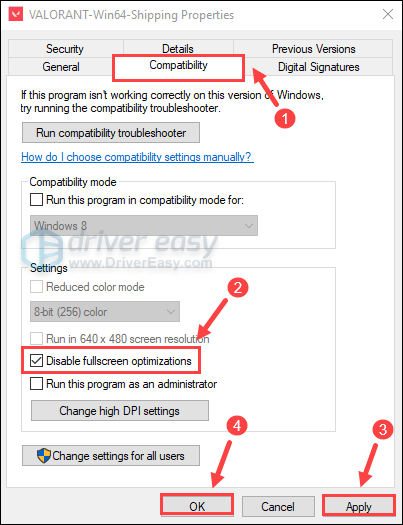
మార్పులను వర్తింపజేసిన తర్వాత, VALORANT ప్లే చేయండి మరియు మీరు గుర్తించదగిన వ్యత్యాసాన్ని చూడగలుగుతారు. ఇది ఇప్పటికీ చాలా ఆలస్యంగా ఉంటే, దిగువ తదుపరి పరిష్కారాన్ని ప్రయత్నించండి.
6. అధిక ప్రాధాన్యతను సెట్ చేయండి
మీ కంప్యూటర్ VALORANTని నిర్వహించగలిగినప్పటికీ, మీ గేమ్ మరింత ప్రతిస్పందించాలంటే మీరు గేమ్ ప్రాధాన్యతను ఎక్కువగా సెట్ చేయాలి.
దీన్ని ఎలా చేయాలో ఇక్కడ ఉంది:
1) మీరు VALORANTని తెరిచారని నిర్ధారించుకోండి.
2) మీ కీబోర్డ్లో, నొక్కండి విండోస్ లోగో కీ + ఆర్ అదే సమయంలో రన్ బాక్స్ను పిలవడానికి. అప్పుడు టైప్ చేయండి టాస్క్ఎంజిఆర్ .
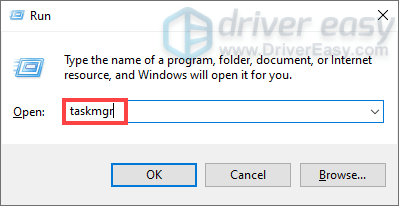
3) ఎంచుకోండి వివరాలు ట్యాబ్. గుర్తించండి శౌర్యవంతుడు . దానిపై కుడి-క్లిక్ చేసి, ఎంచుకోండి ప్రాధాన్యతను సెట్ చేయండి > ఎక్కువ .
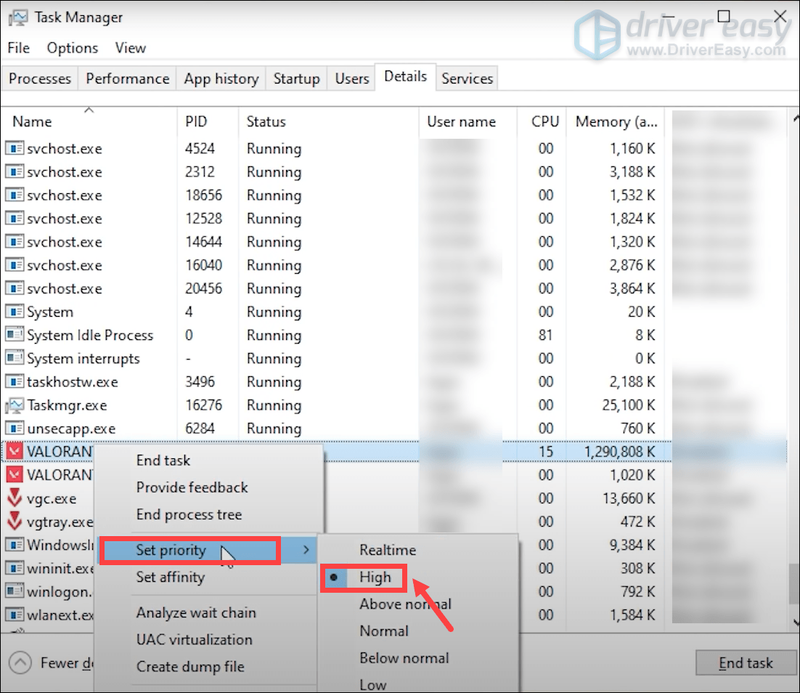
ఇప్పుడు VALORANT ప్లే చేయండి మరియు మీ ఇన్పుట్ లాగ్ తగ్గిందో లేదో తనిఖీ చేయండి.
7. గేమ్లో సెట్టింగ్లను ఆప్టిమైజ్ చేయండి
కొన్నిసార్లు, డిఫాల్ట్గా సెట్టింగ్లు మీకు ఉత్తమ ఫలితాలను ఇవ్వకపోవచ్చు. బదులుగా, మీరు ఉత్తమ గేమింగ్ అనుభవాన్ని పొందడానికి వాటిని ఆప్టిమైజ్ చేయవచ్చు.
ఇక్కడ సిఫార్సు చేయబడిన సెట్టింగ్లు ఉన్నాయి:
1) VALORANT తెరవండి. స్క్రీన్ ఎగువ ఎడమ వైపున ఉన్న రెండు పంక్తులపై క్లిక్ చేయండి. అప్పుడు ఎంచుకోండి సెట్టింగులు .
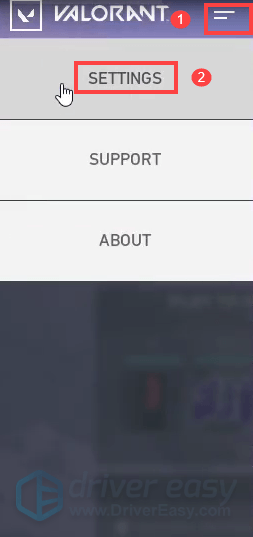
2) కింద వీడియో టాబ్, ఎంచుకోండి సాధారణ సబ్ట్యాబ్. అప్పుడు సెట్ చేయండి పూర్తి స్క్రీన్ కోసం ప్రదర్శన మోడ్ .
3) ఎంచుకోండి గ్రాఫిక్స్ నాణ్యత సబ్ట్యాబ్. VALORANT కోసం ఈ సిఫార్సు చేసిన సెట్టింగ్లను సెట్ చేయండి:
మెటీరియల్ నాణ్యత: మెడ్
ఆకృతి నాణ్యత: మెడ్
వివరాల నాణ్యత: మెడ్
UI నాణ్యత: మెడ్
VSync: ఆఫ్
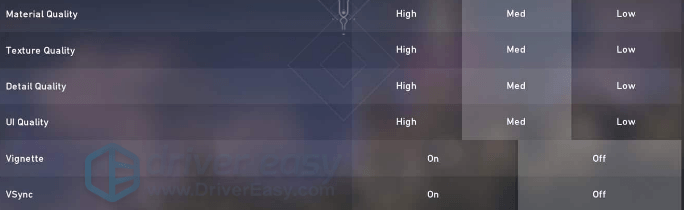
మీరు మార్పులను సేవ్ చేసిన తర్వాత, VALORANT ప్లే చేయండి మరియు మీరు తక్కువ ఇన్పుట్ జాప్యాన్ని సాధించగలరు.
ఆశాజనక, ఈ పోస్ట్ మీకు గేమ్ప్లేలో గణనీయమైన మెరుగుదలను అందించగలదని ఆశిస్తున్నాము. మీకు ఏవైనా ఆలోచనలు లేదా ప్రశ్నలు ఉంటే, దిగువ వ్యాఖ్యను మాకు తెలియజేయడానికి సంకోచించకండి.




![[పరిష్కరించబడింది] వాలరెంట్లో వాన్గార్డ్ ప్రారంభించబడలేదు](https://letmeknow.ch/img/knowledge/87/vanguard-not-initialized-valorant.png)

